Bagaimana untuk mengosongkan cache pada MacBook

Apakah itu cache?
Sebelum kita mendalami cara melakukannya, mari luangkan masa untuk memahami apa itu caching. Cache pada asasnya ialah sejenis memori di mana aplikasi atau sistem menyimpan data untuk akses yang lebih pantas pada masa hadapan. Terdapat tiga jenis cache utama pada Mac anda:
- Pengguna Cache: Mengandungi fail cache untuk aplikasi yang anda gunakan. Ia membentuk sebahagian besar data cache.
- Cache sistem: Seperti namanya, ia mengandungi cache fail yang berkaitan dengan proses sistem.
- Cache Penyemak Imbas: Ini ialah data cache daripada penyemak imbas web seperti Safari, Chrome atau Firefox yang mengekalkan elemen daripada tapak web yang kerap dilawati untuk mempercepatkan pemuatan.
Lama kelamaan, cache ini boleh mengambil banyak ruang dan malah boleh menyebabkan masalah sistem jika mana-mana data cache menjadi rosak. Membersihkan cache boleh membantu meningkatkan prestasi sistem, tetapi ia juga boleh melambatkan aplikasi buat sementara waktu semasa ia membina semula data cache.
Cara Kosongkan Cache pada Mac
Kosongkan Cache Pengguna dan Sistem
Penafian: Memadamkan fail sistem membawa risiko, terutamanya apabila memadamkan kandungan penting. Pastikan anda menyemak semula bahawa anda telah memadamkan fail yang betul. Jika anda tidak pasti, pertimbangkan untuk mendapatkan nasihat profesional.
- Open Finder: Klik ikon Finder pada dok.
- Pergi ke Folder: Daripada bar menu di bahagian atas, klik Pergi dan pilih Pergi ke Folder daripada menu lungsur. Sebagai alternatif, anda boleh menggunakan pintasan Shift+Cmd+G.
-
Pergi ke folder cache: Tetingkap kecil akan muncul. Masukkan dalam medan dan klik Mula. Ini akan membawa anda ke folder cache pengguna anda.
~/Library/Caches~/Library/Caches - 选择要清除的缓存:您将看到一长串文件夹,每个文件夹都与不同的应用程序相关。您可以选择单个文件夹以删除特定应用程序的缓存,或选择全部以清除所有缓存。使用 Cmd+A 选择所有文件夹。
- 删除:右键单击并选择“移至废纸篓”。然后,清空废纸篓以完全删除这些文件。
- 清除系统缓存:对于系统缓存,请按照相同的步骤操作,但在“转到文件夹”步骤中,键入(请注意没有波浪号“~”)。
/Library/Caches
: Anda akan melihat senarai folder yang panjang, setiap satu berkaitan dengan aplikasi yang berbeza. Anda boleh memilih folder individu untuk memadam cache bagi aplikasi tertentu, atau pilih Semua untuk mengosongkan semua cache. Gunakan Cmd+A untuk memilih semua folder.
Padam: Klik kanan dan pilih "Alih ke Sampah". Kemudian, kosongkan Sampah untuk memadam sepenuhnya fail ini.
- Kosongkan Cache Sistem: Untuk
- Sistem Cache, ikut langkah yang sama, tetapi dalam langkah "Pergi ke Folder", taip (perhatikan tiada tilde "~").
/Library/Caches - Sila ingat bahawa selepas mengosongkan cache, sesetengah aplikasi mungkin mengambil masa yang lebih lama untuk dibuka semasa fail cache dibina semula. Kosongkan cache penyemak imbas
- Safari
- Buka Safari dan klik "Safari" di bar menu atas.
: Pilih "Kosongkan Sejarah" daripada menu lungsur.
- Pilih julat masa: Anda boleh memilih selang masa yang anda mahu mengosongkan sejarah dan cache. Jika anda ingin mengosongkannya sepenuhnya, pilih "Semua Sejarah".
- Sahkan: Klik "Kosongkan Sejarah".
- Google Chrome
- Buka Chrome dan klik pada ikon menu tiga titik di penjuru kanan sebelah atas.
: Pergi ke Lebih Banyak Alat >Kosongkan Data Penyemakan Imbas.
- Pilih julat masa dan data: Pilih "Sepanjang masa" untuk
- julat masa dan pastikan "Imej dan fail cache" dipilih.
- Sahkan: Klik "Kosongkan Data".
- Firefox
- Buka Firefox dan klik pada ikon menu hamburger (tiga garisan mendatar) di penjuru kanan sebelah atas. Pilihan: Pilih "
" atau "Keutamaan".
🎜Privasi & Keselamatan: Navigasi ke tab "🎜Privasi & Keselamatan🎜" dan tatal ke bawah ke "Kuki & Data Tapak". 🎜🎜Kosongkan Data: Klik "🎜Kosongkan Data🎜" dan pastikan "Kandungan Web Cache" ditandakan. Klik "Kosongkan" untuk mengesahkan. 🎜🎜🎜Sila ingat untuk memulakan semula penyemak imbas anda selepas mengosongkan cache. 🎜Atas ialah kandungan terperinci Bagaimana untuk mengosongkan cache pada MacBook. Untuk maklumat lanjut, sila ikut artikel berkaitan lain di laman web China PHP!

Alat AI Hot

Undresser.AI Undress
Apl berkuasa AI untuk mencipta foto bogel yang realistik

AI Clothes Remover
Alat AI dalam talian untuk mengeluarkan pakaian daripada foto.

Undress AI Tool
Gambar buka pakaian secara percuma

Clothoff.io
Penyingkiran pakaian AI

AI Hentai Generator
Menjana ai hentai secara percuma.

Artikel Panas

Alat panas

Notepad++7.3.1
Editor kod yang mudah digunakan dan percuma

SublimeText3 versi Cina
Versi Cina, sangat mudah digunakan

Hantar Studio 13.0.1
Persekitaran pembangunan bersepadu PHP yang berkuasa

Dreamweaver CS6
Alat pembangunan web visual

SublimeText3 versi Mac
Perisian penyuntingan kod peringkat Tuhan (SublimeText3)

Topik panas
 1382
1382
 52
52
 Gunakan ddrescue untuk memulihkan data pada Linux
Mar 20, 2024 pm 01:37 PM
Gunakan ddrescue untuk memulihkan data pada Linux
Mar 20, 2024 pm 01:37 PM
DDREASE ialah alat untuk memulihkan data daripada fail atau peranti sekat seperti cakera keras, SSD, cakera RAM, CD, DVD dan peranti storan USB. Ia menyalin data dari satu peranti blok ke peranti lain, meninggalkan blok data yang rosak dan hanya memindahkan blok data yang baik. ddreasue ialah alat pemulihan yang berkuasa yang automatik sepenuhnya kerana ia tidak memerlukan sebarang gangguan semasa operasi pemulihan. Selain itu, terima kasih kepada fail peta ddasue, ia boleh dihentikan dan disambung semula pada bila-bila masa. Ciri-ciri utama lain DDREASE adalah seperti berikut: Ia tidak menimpa data yang dipulihkan tetapi mengisi jurang sekiranya pemulihan berulang. Walau bagaimanapun, ia boleh dipotong jika alat itu diarahkan untuk melakukannya secara eksplisit. Pulihkan data daripada berbilang fail atau blok kepada satu
 Sumber terbuka! Di luar ZoeDepth! DepthFM: Anggaran kedalaman monokular yang cepat dan tepat!
Apr 03, 2024 pm 12:04 PM
Sumber terbuka! Di luar ZoeDepth! DepthFM: Anggaran kedalaman monokular yang cepat dan tepat!
Apr 03, 2024 pm 12:04 PM
0. Apakah fungsi artikel ini? Kami mencadangkan DepthFM: model anggaran kedalaman monokular generatif yang serba boleh dan pantas. Sebagai tambahan kepada tugas anggaran kedalaman tradisional, DepthFM juga menunjukkan keupayaan terkini dalam tugas hiliran seperti mengecat kedalaman. DepthFM cekap dan boleh mensintesis peta kedalaman dalam beberapa langkah inferens. Mari kita baca karya ini bersama-sama ~ 1. Tajuk maklumat kertas: DepthFM: FastMonocularDepthEstimationwithFlowMatching Pengarang: MingGui, JohannesS.Fischer, UlrichPrestel, PingchuanMa, Dmytr
 Google gembira: prestasi JAX mengatasi Pytorch dan TensorFlow! Ia mungkin menjadi pilihan terpantas untuk latihan inferens GPU
Apr 01, 2024 pm 07:46 PM
Google gembira: prestasi JAX mengatasi Pytorch dan TensorFlow! Ia mungkin menjadi pilihan terpantas untuk latihan inferens GPU
Apr 01, 2024 pm 07:46 PM
Prestasi JAX, yang dipromosikan oleh Google, telah mengatasi Pytorch dan TensorFlow dalam ujian penanda aras baru-baru ini, menduduki tempat pertama dalam 7 penunjuk. Dan ujian tidak dilakukan pada TPU dengan prestasi JAX terbaik. Walaupun dalam kalangan pembangun, Pytorch masih lebih popular daripada Tensorflow. Tetapi pada masa hadapan, mungkin lebih banyak model besar akan dilatih dan dijalankan berdasarkan platform JAX. Model Baru-baru ini, pasukan Keras menanda aras tiga hujung belakang (TensorFlow, JAX, PyTorch) dengan pelaksanaan PyTorch asli dan Keras2 dengan TensorFlow. Pertama, mereka memilih satu set arus perdana
 Kelajuan Internet Data Selular Perlahan pada iPhone: Pembetulan
May 03, 2024 pm 09:01 PM
Kelajuan Internet Data Selular Perlahan pada iPhone: Pembetulan
May 03, 2024 pm 09:01 PM
Menghadapi ketinggalan, sambungan data mudah alih perlahan pada iPhone? Biasanya, kekuatan internet selular pada telefon anda bergantung pada beberapa faktor seperti rantau, jenis rangkaian selular, jenis perayauan, dsb. Terdapat beberapa perkara yang boleh anda lakukan untuk mendapatkan sambungan Internet selular yang lebih pantas dan boleh dipercayai. Betulkan 1 – Paksa Mulakan Semula iPhone Kadangkala, paksa memulakan semula peranti anda hanya menetapkan semula banyak perkara, termasuk sambungan selular. Langkah 1 – Hanya tekan kekunci naikkan kelantangan sekali dan lepaskan. Seterusnya, tekan kekunci Turun Kelantangan dan lepaskannya semula. Langkah 2 - Bahagian seterusnya proses adalah untuk menahan butang di sebelah kanan. Biarkan iPhone selesai dimulakan semula. Dayakan data selular dan semak kelajuan rangkaian. Semak semula Betulkan 2 – Tukar mod data Walaupun 5G menawarkan kelajuan rangkaian yang lebih baik, ia berfungsi lebih baik apabila isyarat lemah
 Daya hidup kecerdasan super membangkitkan! Tetapi dengan kedatangan AI yang mengemas kini sendiri, ibu tidak perlu lagi bimbang tentang kesesakan data
Apr 29, 2024 pm 06:55 PM
Daya hidup kecerdasan super membangkitkan! Tetapi dengan kedatangan AI yang mengemas kini sendiri, ibu tidak perlu lagi bimbang tentang kesesakan data
Apr 29, 2024 pm 06:55 PM
Saya menangis hingga mati. Dunia sedang membina model besar. Data di Internet tidak mencukupi. Model latihan kelihatan seperti "The Hunger Games", dan penyelidik AI di seluruh dunia bimbang tentang cara memberi makan data ini kepada pemakan yang rakus. Masalah ini amat ketara dalam tugas berbilang modal. Pada masa mereka mengalami kerugian, pasukan pemula dari Jabatan Universiti Renmin China menggunakan model baharu mereka sendiri untuk menjadi yang pertama di China untuk menjadikan "suapan data yang dijana model itu sendiri" menjadi kenyataan. Selain itu, ia merupakan pendekatan serampang dua mata dari segi pemahaman dan sisi penjanaan Kedua-dua pihak boleh menjana data baharu berbilang modal yang berkualiti tinggi dan memberikan maklum balas data kepada model itu sendiri. Apakah model? Awaker 1.0, model berbilang modal besar yang baru sahaja muncul di Forum Zhongguancun. Siapa pasukan itu? Enjin Sophon. Diasaskan oleh Gao Yizhao, pelajar kedoktoran di Sekolah Kecerdasan Buatan Hillhouse Universiti Renmin.
 Robot Tesla bekerja di kilang, Musk: Tahap kebebasan tangan akan mencapai 22 tahun ini!
May 06, 2024 pm 04:13 PM
Robot Tesla bekerja di kilang, Musk: Tahap kebebasan tangan akan mencapai 22 tahun ini!
May 06, 2024 pm 04:13 PM
Video terbaru robot Tesla Optimus dikeluarkan, dan ia sudah boleh berfungsi di kilang. Pada kelajuan biasa, ia mengisih bateri (bateri 4680 Tesla) seperti ini: Pegawai itu juga mengeluarkan rupanya pada kelajuan 20x - pada "stesen kerja" kecil, memilih dan memilih dan memilih: Kali ini ia dikeluarkan Salah satu sorotan video itu ialah Optimus menyelesaikan kerja ini di kilang, sepenuhnya secara autonomi, tanpa campur tangan manusia sepanjang proses. Dan dari perspektif Optimus, ia juga boleh mengambil dan meletakkan bateri yang bengkok, memfokuskan pada pembetulan ralat automatik: Berkenaan tangan Optimus, saintis NVIDIA Jim Fan memberikan penilaian yang tinggi: Tangan Optimus adalah robot lima jari di dunia paling cerdik. Tangannya bukan sahaja boleh disentuh
 Tentera Udara A.S. mempamerkan jet pejuang AI pertamanya dengan profil tinggi! Menteri secara peribadi menjalankan pandu uji tanpa campur tangan semasa keseluruhan proses, dan 100,000 baris kod telah diuji selama 21 kali.
May 07, 2024 pm 05:00 PM
Tentera Udara A.S. mempamerkan jet pejuang AI pertamanya dengan profil tinggi! Menteri secara peribadi menjalankan pandu uji tanpa campur tangan semasa keseluruhan proses, dan 100,000 baris kod telah diuji selama 21 kali.
May 07, 2024 pm 05:00 PM
Baru-baru ini, bulatan tentera telah terharu dengan berita: jet pejuang tentera AS kini boleh melengkapkan pertempuran udara automatik sepenuhnya menggunakan AI. Ya, baru-baru ini, jet pejuang AI tentera AS telah didedahkan buat pertama kali, mendedahkan misterinya. Nama penuh pesawat pejuang ini ialah Variable Stability Simulator Test Aircraft (VISTA). Ia diterbangkan sendiri oleh Setiausaha Tentera Udara AS untuk mensimulasikan pertempuran udara satu lawan satu. Pada 2 Mei, Setiausaha Tentera Udara A.S. Frank Kendall berlepas menggunakan X-62AVISTA di Pangkalan Tentera Udara Edwards Ambil perhatian bahawa semasa penerbangan selama satu jam, semua tindakan penerbangan telah diselesaikan secara autonomi oleh AI! Kendall berkata - "Sejak beberapa dekad yang lalu, kami telah memikirkan tentang potensi tanpa had pertempuran udara-ke-udara autonomi, tetapi ia sentiasa kelihatan di luar jangkauan." Namun kini,
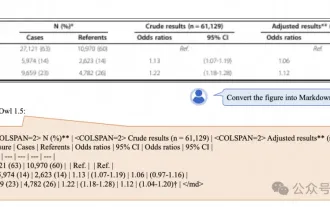 Dokumen berbilang modal Alibaba 7B memahami model besar memenangi SOTA baharu
Apr 02, 2024 am 11:31 AM
Dokumen berbilang modal Alibaba 7B memahami model besar memenangi SOTA baharu
Apr 02, 2024 am 11:31 AM
SOTA baharu untuk keupayaan memahami dokumen multimodal! Pasukan Alibaba mPLUG mengeluarkan kerja sumber terbuka terkini mPLUG-DocOwl1.5, yang mencadangkan satu siri penyelesaian untuk menangani empat cabaran utama pengecaman teks imej resolusi tinggi, pemahaman struktur dokumen am, arahan mengikut dan pengenalan pengetahuan luaran. Tanpa berlengah lagi, mari kita lihat kesannya dahulu. Pengecaman satu klik dan penukaran carta dengan struktur kompleks ke dalam format Markdown: Carta gaya berbeza tersedia: Pengecaman dan kedudukan teks yang lebih terperinci juga boleh dikendalikan dengan mudah: Penjelasan terperinci tentang pemahaman dokumen juga boleh diberikan: Anda tahu, "Pemahaman Dokumen " pada masa ini Senario penting untuk pelaksanaan model bahasa yang besar. Terdapat banyak produk di pasaran untuk membantu pembacaan dokumen. Sesetengah daripada mereka menggunakan sistem OCR untuk pengecaman teks dan bekerjasama dengan LLM untuk pemprosesan teks.



